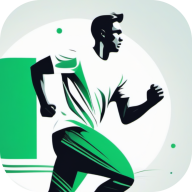excel曲线图怎么做 excel曲线图制作方法
时间:2022-06-10
在excel中,用户们可以输入各种数据来进行数据粉丝,excel中除了可以直接观察各种数据以外,还可以直接将数据转换成图标,那么excel曲线图要怎么做呢?excel怎么把数据变成曲线图呢?今天11ba小编就为大家带来excel曲线图怎么做 excel曲线图制作方法,一起来看看吧!
excel曲线图制作方法
1、鼠标右击需要编辑的数据后,点击插入图表。
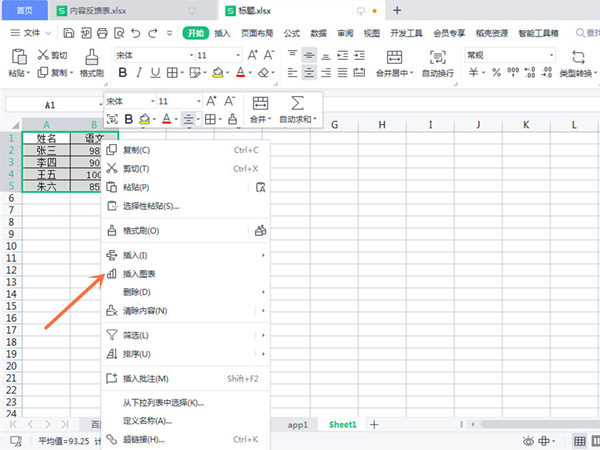
2、在图表页面点击并选择折线图。

3、点击曲线图上的线条后,鼠标右击并点击设置数据系列格式。
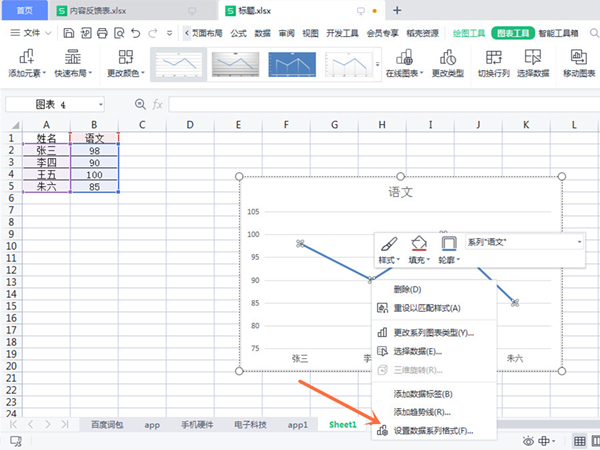
4、勾选平滑线即可。
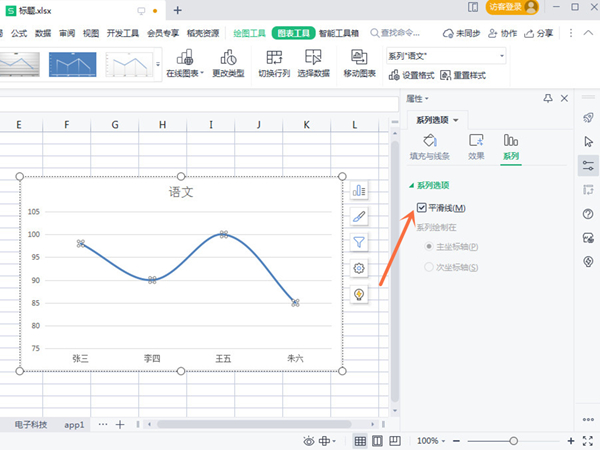
亲爱的小伙伴,上面就是小编精心为大家准备的excel曲线图怎么做 excel曲线图制作方法的介绍了,喜欢的可以收藏关注我们"11ba下载站",我们每天都会更新最新最好玩的游戏攻略免费给大家哦!
相关阅读
更多
- excel强制换行和自由换行有什么区别 excel强制换行和自由换行区别介绍 08.01
- excel数字下拉递增怎么设置 excel设置数字下拉递增方法 07.29
- excel怎么选取特定数字求和 excel选中特定数字求和的方法 07.19
- excel怎么突出显示重复值 excel设置突出显示重复出现数值的方法 07.13
- excel怎么锁定行列不动 excel锁定行列不动方法 07.11
- excel怎样批量求乘积 excel批量求乘积公式方法 07.08
- excel表格怎么自动汇总数据 excel表格自动汇总数据 07.06
- excel表格边框线怎么设置粗细 excel表格边框线设置粗细方法 07.05
- excel可以转换成word吗 excel转换成word方法 07.05
- excel筛选被锁定了怎么取消 excel筛选被锁定了取消方法 07.04
- excel如何自动求差 excel自动求差方法 07.04
- Excel2021怎么与其他人共享工作簿 Excel2021与他人共享工作簿教程 07.04